ډیر دوستان به
PowerToys پیژني اوډیرو ته به داویوکی نا اشنا وي په هر
صورت دلته به یې تر خپل وس په هکله خبرې وکړو.
کله چې کوم پوستکالی دجوړونکو کمپینیو لخوا نړیوالو او ک�
�یوالو هټیو ته وړاندې شي نو دنوموړو کمپینو لخوا دProgram Developers په نوم یوه ډله ددې لپاره
کارکوي ترڅو نوموړوجوړوشویو پوستکالو ته مله یا اضافې کوچنې او لوی پروګرامونه جوړکړي چې داراز پروګرامونه
دPowerToys په نوم یادیږي. ډیر ځله خو دغه واړه مله پروګرامونه خپلو اړوندو پوستکالو ته
دساتیری ،لوبو او نورو موخو لپاره او کله هم بیا د نو موړې پوستکالې ددندو دلاښه بشپړوالي داړتیا په موخه ور
اوډل کیږي. دپوستکالیو خورا نوموتې کمپنی یعنې مایکروسافت له ډیر پخوا دخپلو کارنده سیستمونولپاره PowerToys درلودل اولری یې تر دې بریده چې
Windows 95 اویا هم په ټولیز ډول
دWindows 9x لپاره هم PowerToys لري. مګر اوس یې خپلوپیرودونکو ته
اعلان کړی چې که ستا سو دPowerToys داپریل- ۲۳- ۲۰۰۲ زیږدیزې نیټې څخه
پخوانې وي نو له خپل کمپیوټر څخه یې لری اوپر ځای یې نوې نسخې تر ګوتو کړی.
یوه ډیره مهمه خبره خو داده چې که چیرې ستاسو په Regional Setting کې U.S English نه وي غوره کړی نو بیا به PowerToys
ستا سو په سیستم کې کار نه کوي.
ډیر مشهور PowerToys چې د مایکرو سافټ کمپنی یې خپلو پیرودونکو ته وړاندې کوي په دا لاندې ډول دي:
۱- Color Control
Panel Applet
ددې څیز په اړتیا خو یواځې مسلکې انځورګران او ډیزاین کوونکې
پوهیږي ددې لپاره چې په یو ثا بت او سم رنګ دیوه رنګه توکې رارسول له یوه فایل څخه تر
سکرین او یا هم تر چاپمن (Printer ) پورې دیوې ښې پایلې دترلاسه کولو لپاره ډیره اړینه خبره
ده.ددغه کار لپاره مایکروسافټ دخپل کارنده سیستم(WindowsXP) لپاره داپورتنی
PowerToy دخپلوپیرودونکو په واک کې ورکړی.
۲- SyncToy
له ډیرو نورو مختلفو منا بعو څخه تاسو خپل کم
پوټر ته توکې رالیږدوی دنمونې په توګه له ډیجیټال کیمرو،بریښنا لیک،ګرځنده ټیلیفونونو،Portable Media Players ،Camcorders ،PDAs ، Laptop او نور.اوس نو SyncToy تاسو سره د مختلفو ډایریکټریانو
دلاښهCopy ، Move
اوSynchronization په چارو کې مرسته کوي.
۳- Raw Image Thumbnailer and
Viewer
ددې په کارونې سره
کولای شی په ویندوز کې Digital RAW فایلونه وپلټې او کار پر وکړې.
۴- ClearType
Tuner
دا مونږ ته اجازه راکوي ترڅو Clear Type تکنا
لوژي وکاروو او پر سکرین باندې متن په ډیره اسانی ولوستلی شو.
۵-
HTML Slide Show Wizard
دا له مونږ سره له دیجیټال انځورونو څخه د
HTML Slide Show په تیارولواوپر ویب دهغوی په خپرولو کې مرسته کوي.
۶- Open Command Window
here.
داد فایل سیستم په فولډر باندې دcmd.exe یوه څ
نګزنه مینو رامنځ ته کوي دکوم له لارې تاسو کولای شی په چټکه توګه cmd.exe یعنې command prompt ته لاره پیدا کړی.
۷- Alt-Tab Replacement
ددې په مټ
تاسو کولای شی د Alt+Tab په دنده کې په ظاهرې توګه بدلون راولی په دې معنی کله چې
تاسو د Alt+Tab تڼۍ په لیکدړي کې کیمنډی نو دټولو هغو پوستکالو او کړکیو ایکنونه چې وازدې
درته ښیی.مګر له دې سره دا دهماغه پوستکا لې یا کړکۍ Preview هم درته
ښیی.
۸- Tweak UI
ددې په مټ کولای شو دویندوزSystem Setting ته چې دWindows Default user لپاره را برسیره او جوت نه دې لاره پیدا کړولکه Mouse Settings ، Explorer Settings ،Taskbar Settings او نو�
�.
۹- Power Calculator
ددې په مټ کولای شی شمیرنې ددووپه سیستم ، شمیرنې دلسو
په سیستم او شمیرنې د شپاړسو په سیستم له یو ه څخه بل ته واړوی او همداراز کولای شی توابع(Functions) هم له دې لارې وکاروی.
۱۰- Image Resizer
ددې په مټ کولای شو د یوه ښې کلیک په مټ دیوه یا
څو انځورونو میچ ورواړوو.
۱۱- CD Slide Show Generator
ددې په مټ کولای شی هغه انخورونه چې په سی ډي کې شتون لري دSlide Show په بڼه وګوری.
۱۲-Virtual Desktop Manager
دویندوز له Taskbar څخه تر څلورو پورې ډیسکټا پونه کنترولوي دایې زما ډیر
خوښ دی او بشپړه لیکنه به پرې وکړو.
۱۳- Taskbar Magnifier
ددې په مټ د ټاسک بار برخې
دسکرین پر مخ غټ ښودلی شو.
۱۴- Webcam Timer Shot
دامونږ ته داوړتیا راکوي تر څو په یوه مهالېز انتروال کې له
هغه ویب کم څخه چې زمونږ له سیستم سره نښتې ده انځورونه راواخلو او په یوه ځانګړی ځای
کې یې خوندې کړو.
داوه ټول هغه PowerToys چې دMicrosoft Windows XP لپاره نومول شوي دې ددغو له جملې څخه به په Virtual Desktop Manager خبرې وکړو:
Virtual Desktop Manager یا
Diskman.exe
۱- خپل د Internet Explorer به راخلاص کړی
او دالاندې دانټرنیټ پته به پکې ولیکی.
www.google.com
له دې سره ټول بلدیاست اوس به دګوګل په تشه کې powertoys ولیکی او دEnter تڼۍ به کیم
نډی.
0- اوس به په دالاندې ډول
څیره درته راخلاصه شي په دغه څیره کې پر لمړي link کلیک وکړی. دلته مخامخ باندې کلیک
وکړی
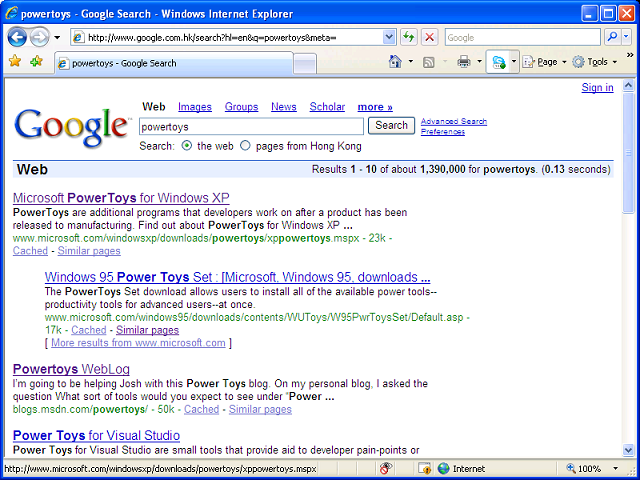
اوس به دالانې څیره درته راوازه شي.
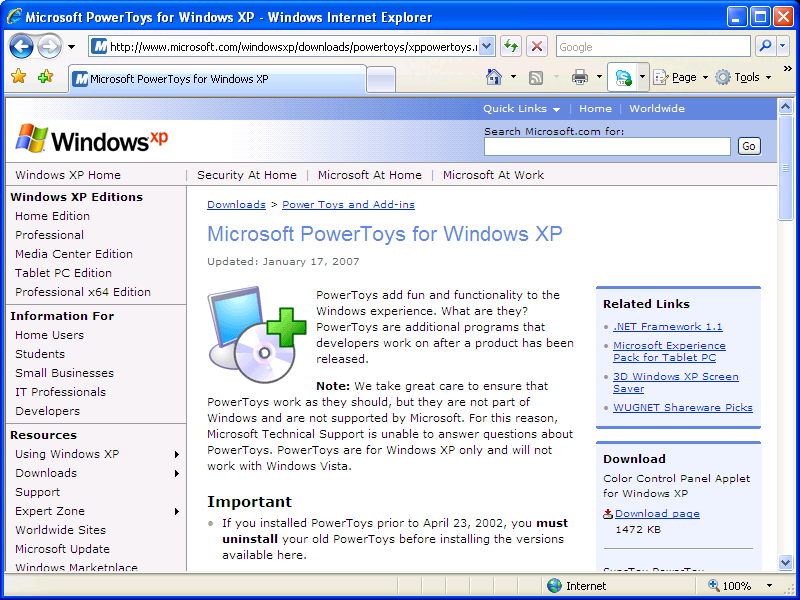
0- په دغه څیره کې دHorizontal Scrollbar
په مټ ښکته لاړشی
اودDiskman.exe فایل پیدا کړی. کلیک پروکړی اوس به دالاندې څیره درته راڅرګنده �
�ي.
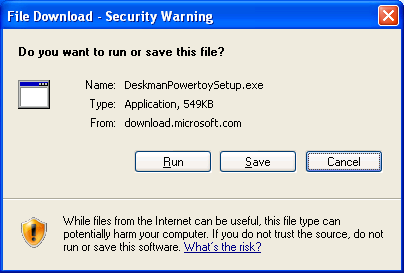
۳- په
دغه پورتنۍ څیره کې د Run په تڼۍ کلیک وکړی او نوموړی پوستکالی انسټال
کړی.
دانسټا لیشن له پای ته رسیدو وروسته .
۴- اوس په خپل Taskbar باندې ښی کلیک وکړی او له څ
نګزنې مینو څخه Toolbars غوره او کلیک پرو کړی. اوس له Toolbars څخه Desktop Manager غوره او کلیک پر وکړی دنوموړې
اختیار ترڅنګ د√نښې له شتون څخه ځان ډاډمن کړی.
لکه په دا لاندې څیره کې
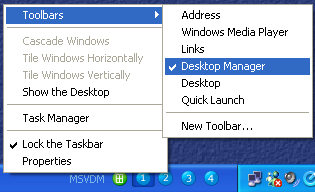
اوس به ستاسو په Taskbar کې لکه څنګه چې په دغه پورتنۍ څیره کې ګوری د1,2,3,4 او یوبل نښنا هم وګوری.
0-
اوس په خپل Desktop باندې دری څلور کړکی وازې کړی او ټولې با ید Maximize کړی نو تا سو به خپل سکرین په لاندې ډول
ووینی اوس چې په هر سکرین کلیک کړی هغ به ستا سو مخې ته راوړاندې او غټ وښودل شي.
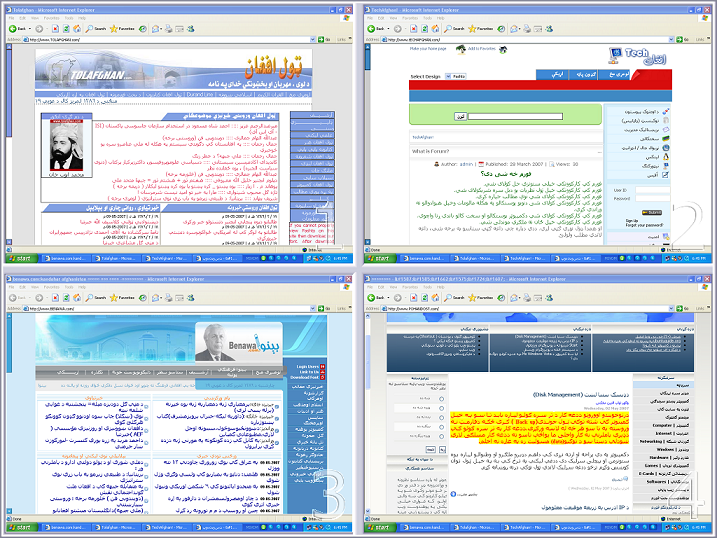
هیله ده ښه مو
وایسیږي که له ګوګل نه مو دا انټرنیټ پاڼه وازه نه شوه کړای نو پر دغه لاندې ځای کلیک وکړی.دلته کلیک وکړی .